一、脚本录制
1、启动loadrunner,点击Start Record开始录制
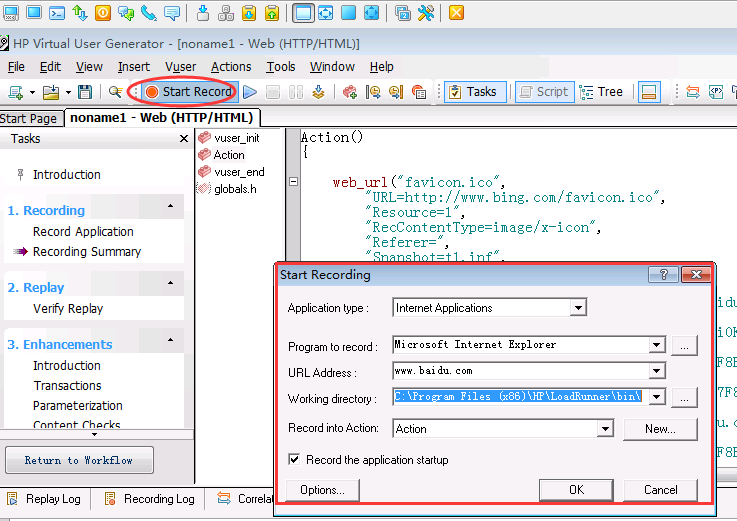
Start Recording对话框中的内容解释:
Application type:一般默认为Internet Applications,B/S应用;若测试非B/S的内容,则需按实际情况进行选择。
Program to record:指定录制时使用的浏览器,默认为IE。
(注:若调用浏览器出现异常,可手工填写IE的完整的绝对路径。另外,建议浏览器保持干净,不安装多余的插件,否则会出现各种问题。)
URL Address:填写要录制的程序地址URL。
Working directory:脚本存放的工作目录。
Record into Action:包含vuser_init、Action和vuser_end。区别:vuser_init和vuser_end中的脚本代码只执行一次,Action中可以执行设定的次数。同时集合点也只能在Action中设置。目前默认选择Action。
2、开始录制后,桌面会显示如下所示工具条,通过该工具条上的按钮,可完成停止录制、暂停录制、Action切换以及其他动作
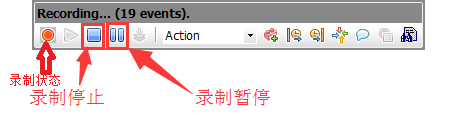
录制状态的按钮不停闪烁,则正在进行录制
3、脚本回放
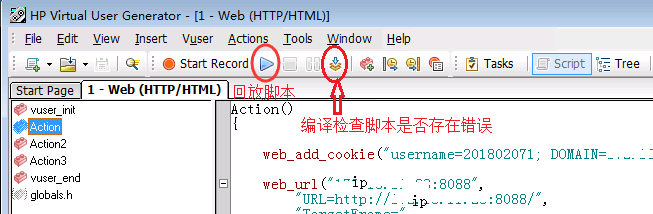
回放之前要先单击上图中第二个标出的按钮,编译检查脚本是否存在语法错误,然后再单击第一个按钮回放脚本。
若脚本在运行过程中出现错误,VuGen会在日志区域提示并标红错误信息,方便调试脚本。脚本运行完成会产生报告,单击View->Test Results查看运行报告。如下图所示:
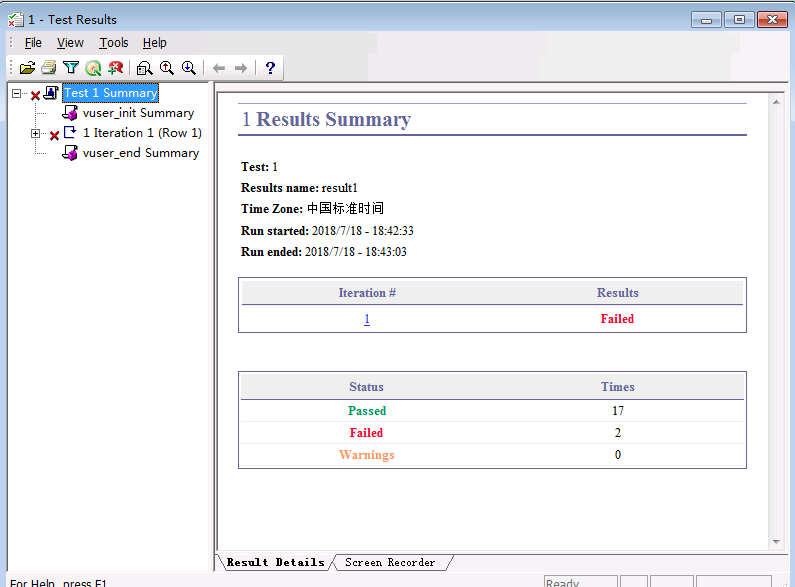
若有错误,报告中会体现;若无错误,脚本也不一定是运行成功的。
二、增加事务点
1、事务添加方法一-图形界面
事务开始:
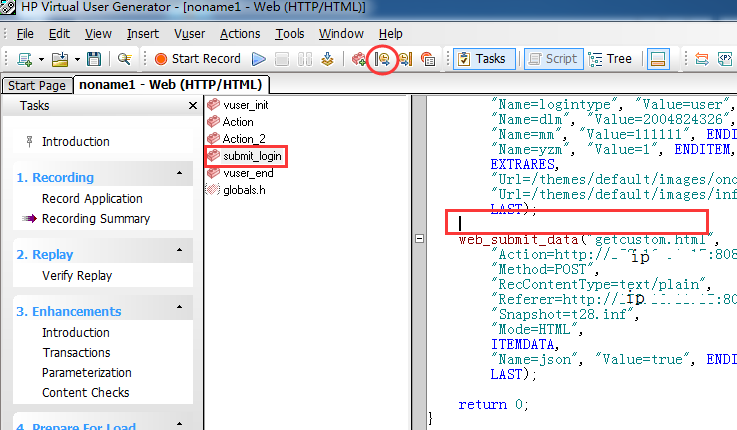
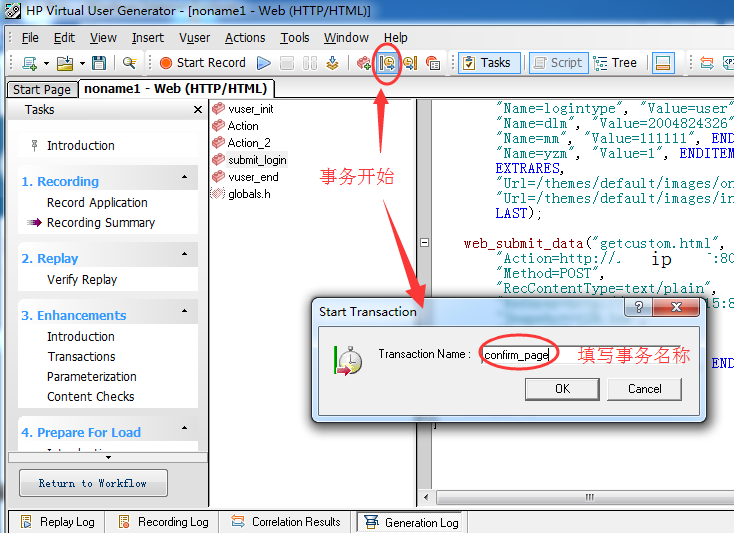
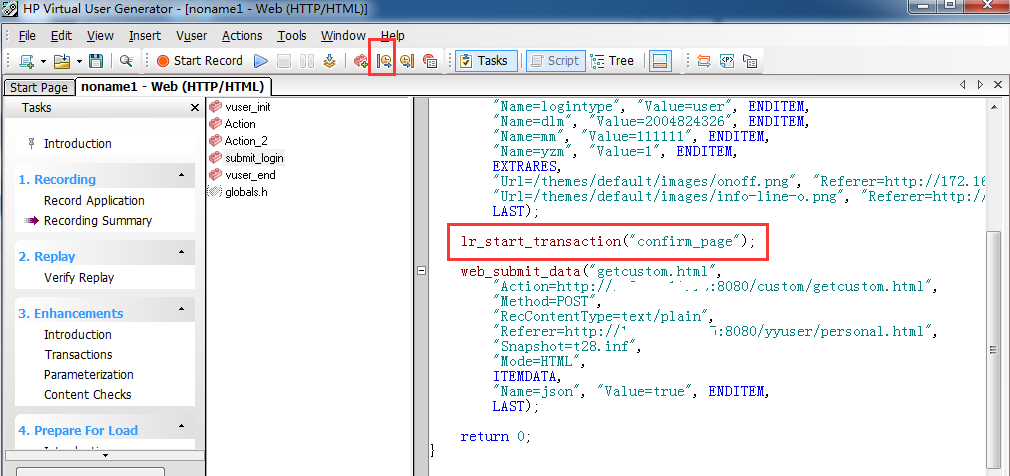
事务结束:
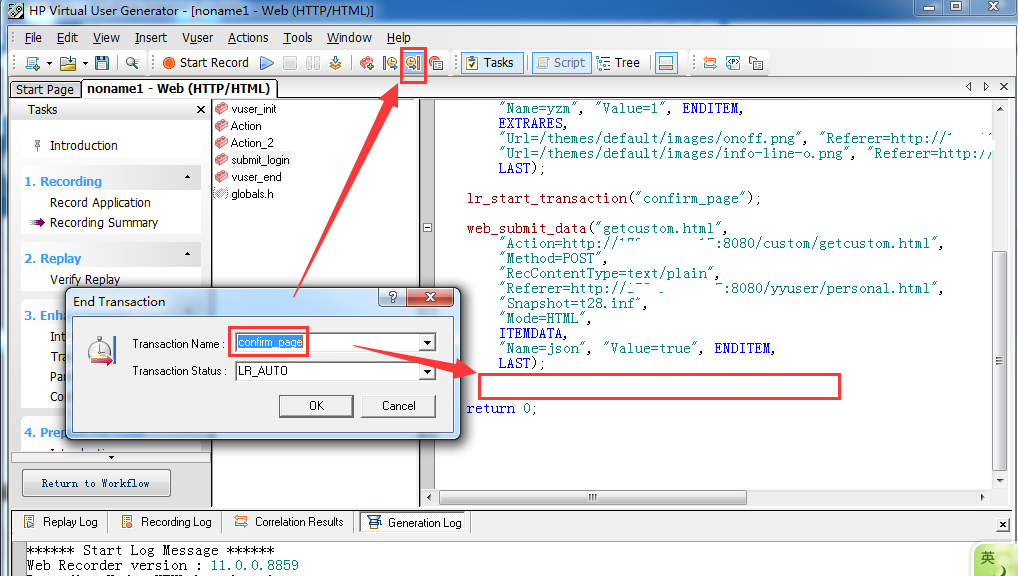
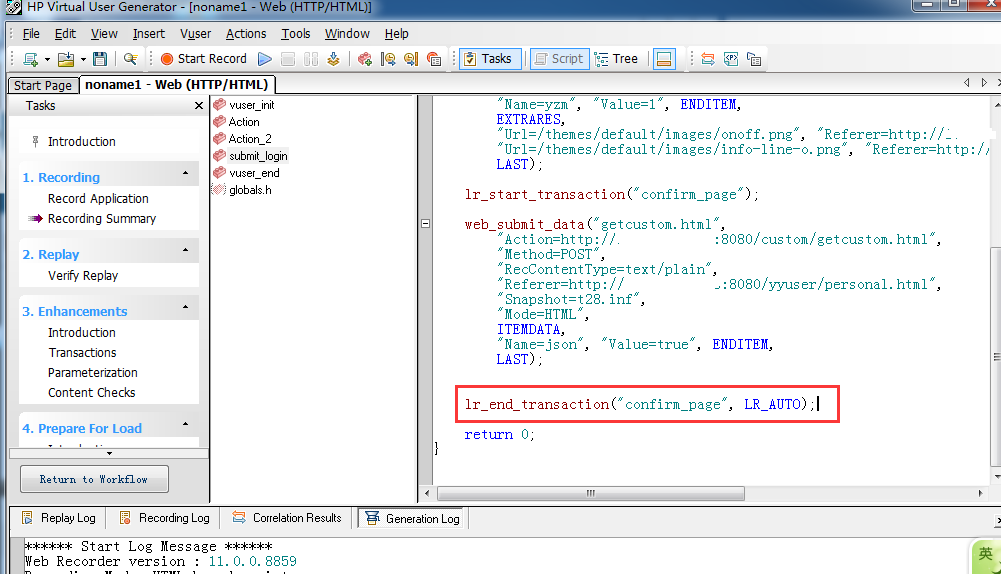
事务添加方法二-函数法
直接通过在某个事务中添加开始、结束事务点函数即可(同图形界面类似)。

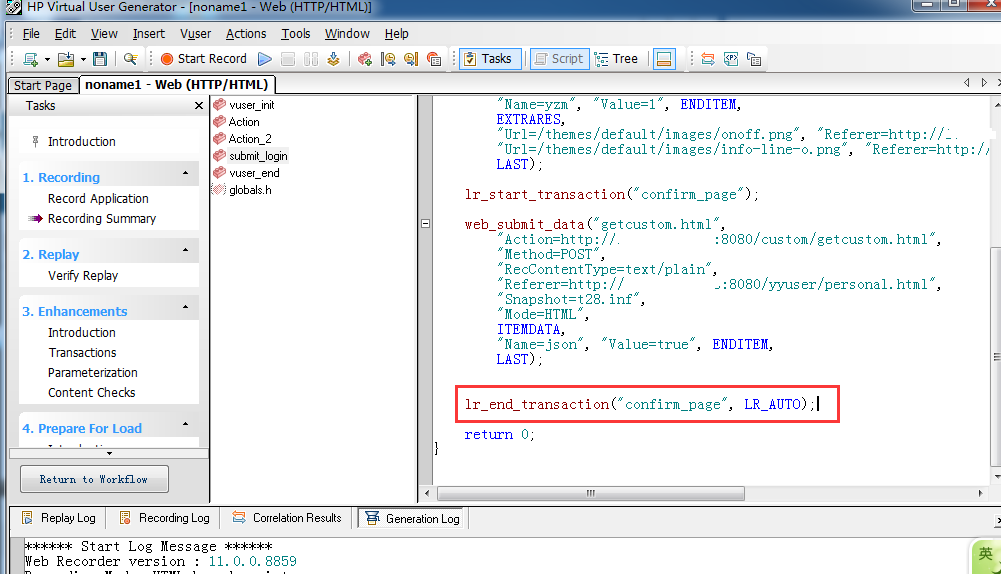
事务添加方法三-菜单
在insert菜单下,通过start Transaction以及end Transaction完成事务点添加。
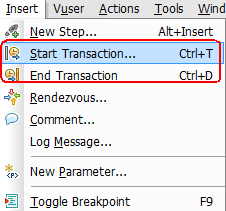
三、增加集合点
我们在Virtual User Generator 中回放脚本无法体现集合点的作用。集合点是在多用户并发运行的时候才能起作用。所以,我们需要把脚本导入到Controller中进行进一步的设置。插入集合点是为了衡量在加重负载的情况下服务器的性能情况。
1、插入集合点
可通过insert下菜单直接插入集合点,也可以通过函数直接写入集合点。

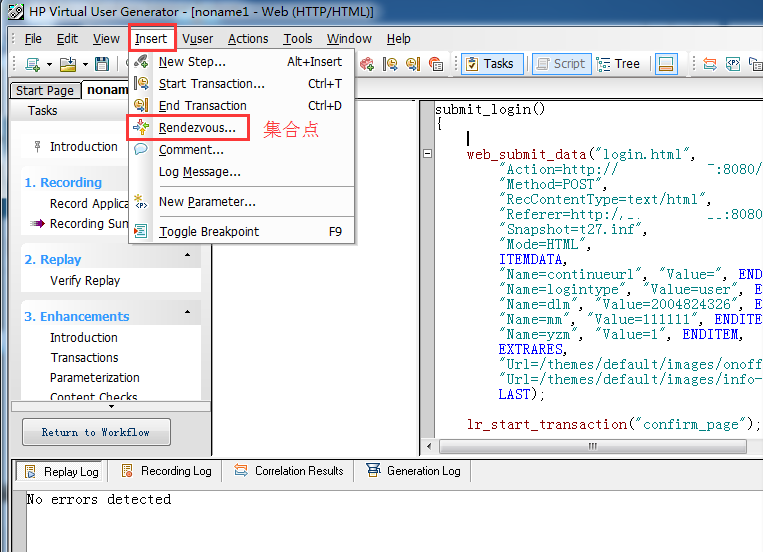
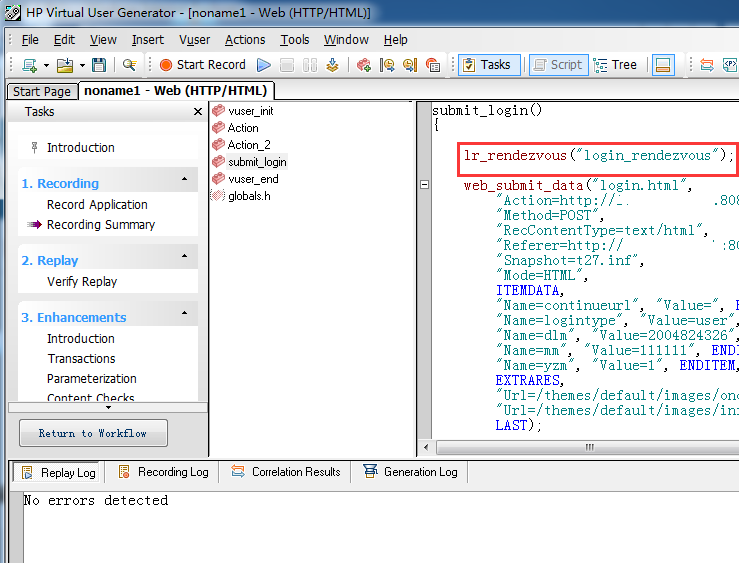
四、参数化
参数化作用:一方面脚本简洁,另一方面,更真实模拟用户的业务情况。
1、 新建参数方法一-界面法
在功能界面直接点击“open parameterlist”,进入界面操作添加参数。

新建参数方法二菜单
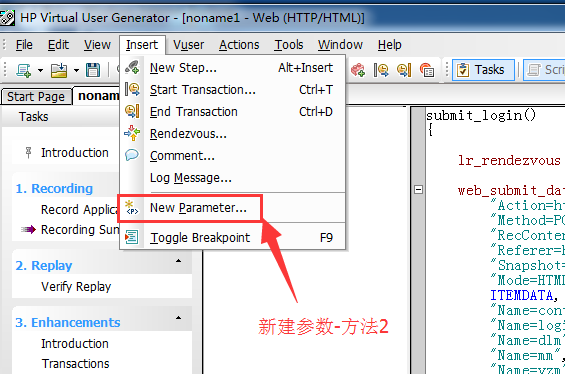
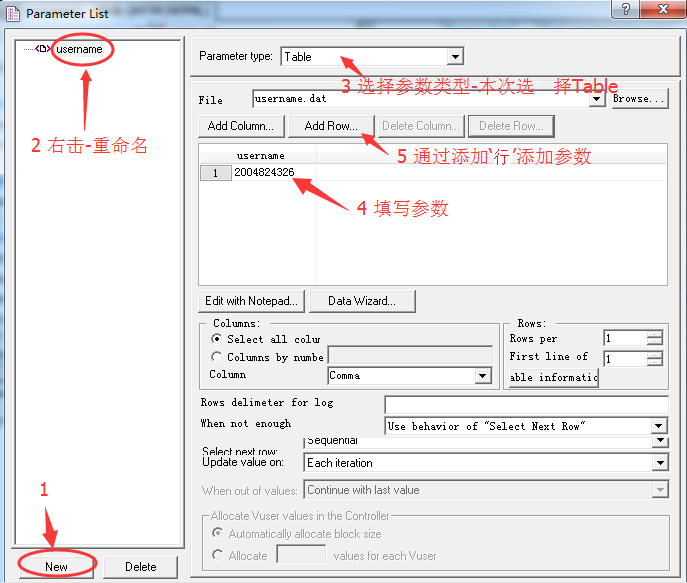
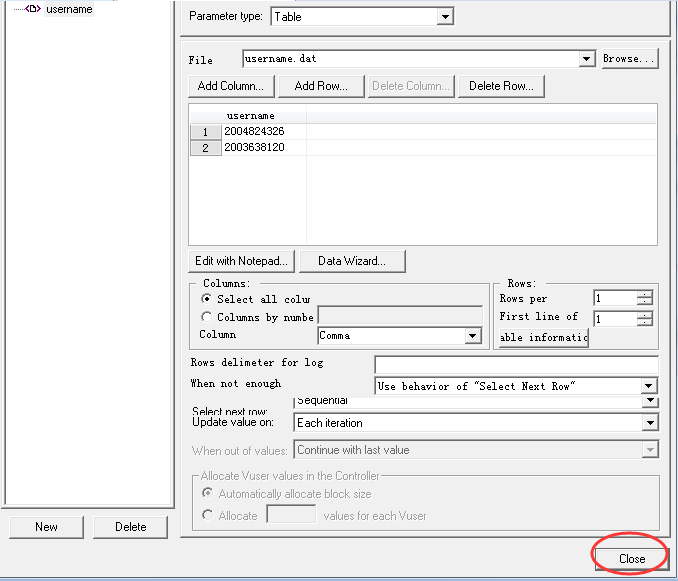
3、参数化设置
选中需要参数化的值,右键操作,选择已有的参数。
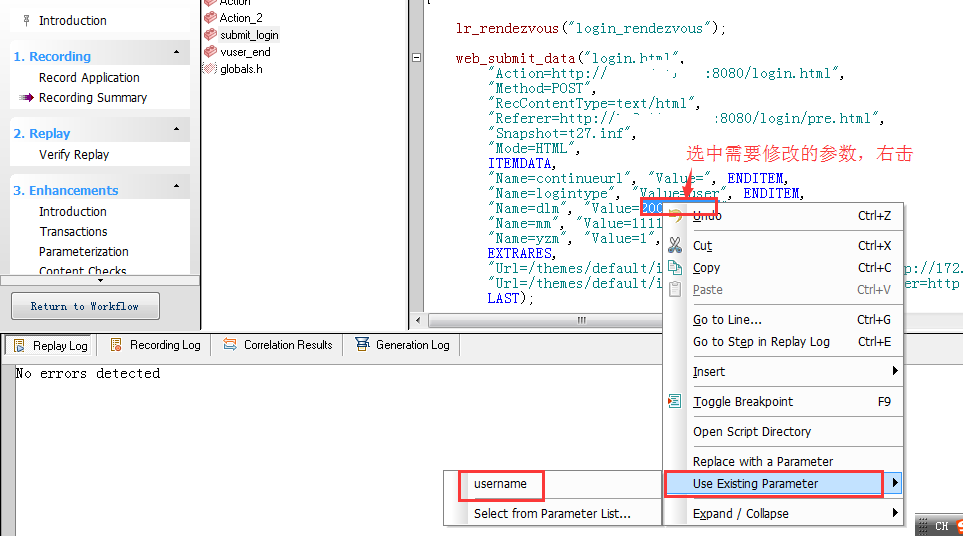
参数化设置完成,如下图所示,直接替换为已有的参数并标注为红色。
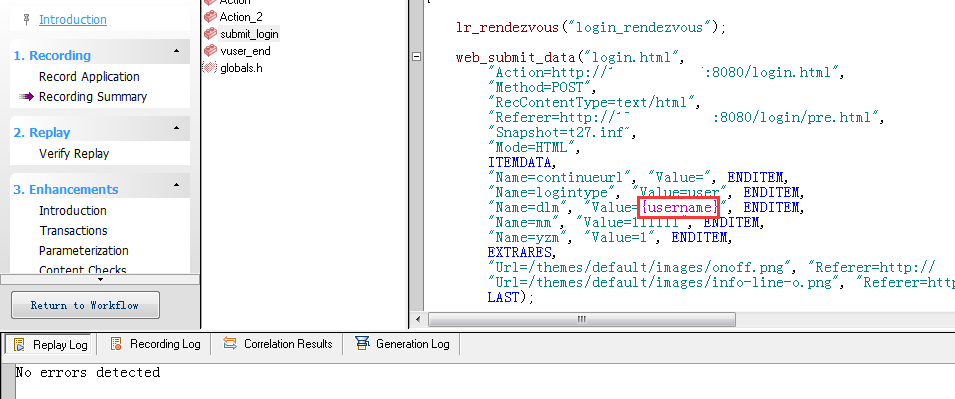
4、增加函数,日志输出参数名
编译脚本,无报错,然后回放脚本Log中显示有集合点信息。
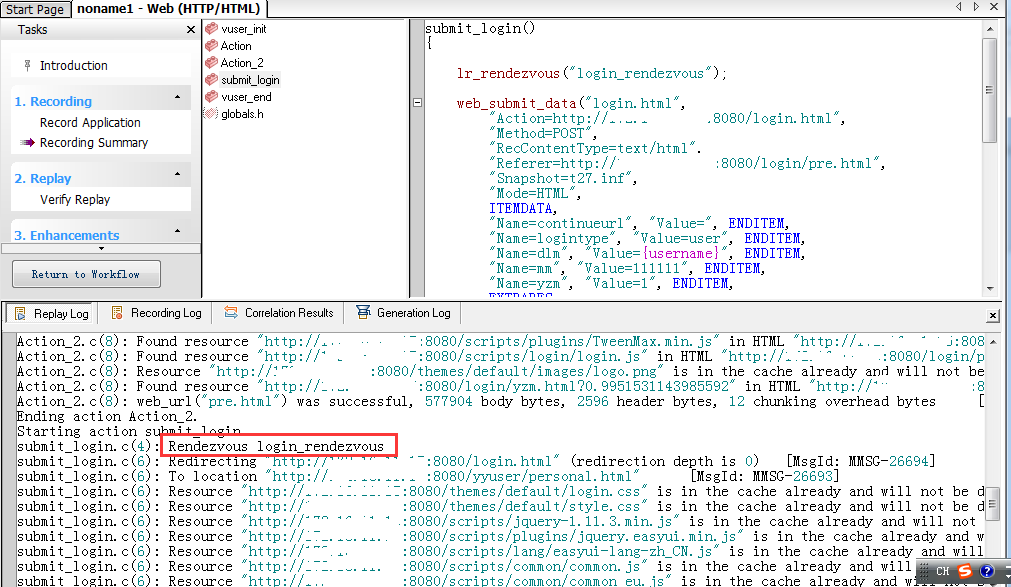
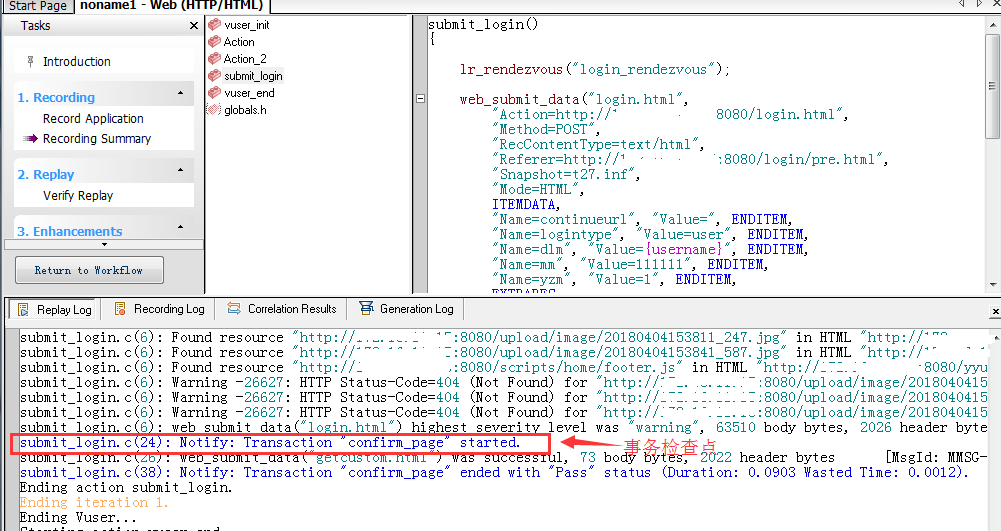
通过增加函数,log中输出使用的username参数的值。
注释:
Lr_log_message(); // 将信息输出到日志信息中
Lr_eval_string(“{当前想要获取的参数名}”); //获取指定的当前参数的值
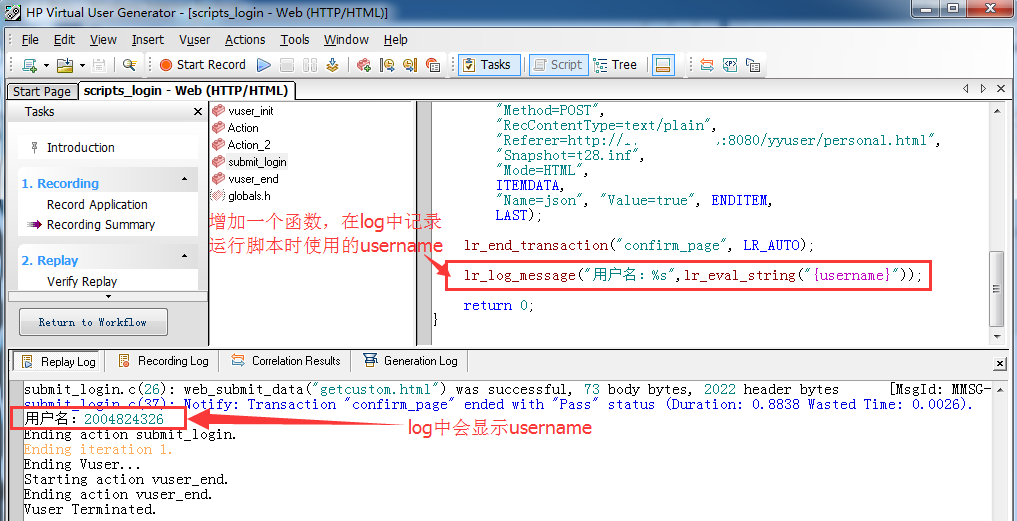
5、参数化检查
1)迭代次数设置:
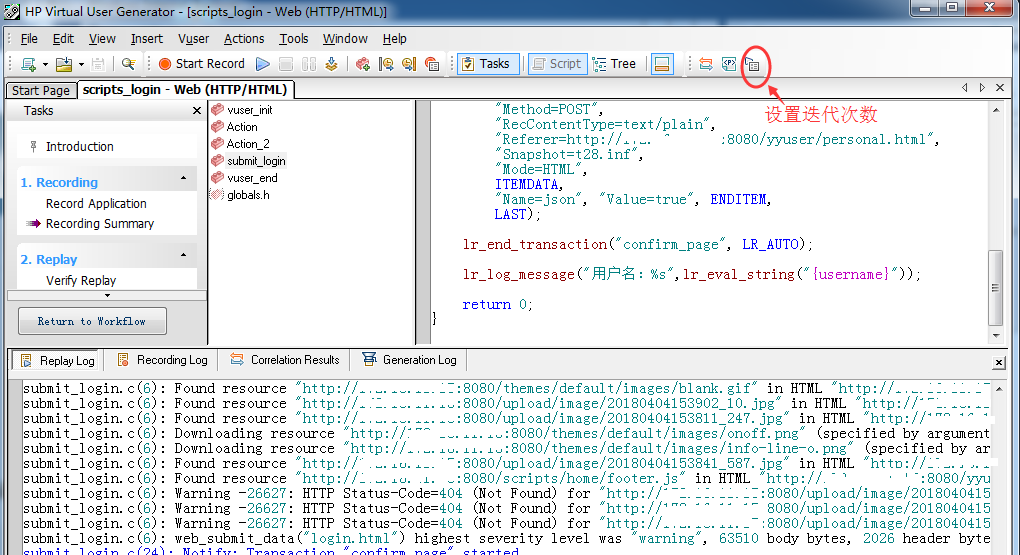
参数表里面的值大于1时,通过设置迭代次数,可取到参数里面的值。
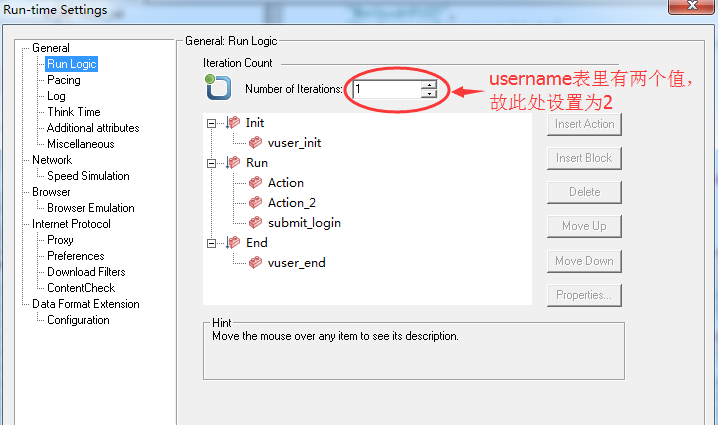
2)脚本运行
再次运行脚本,脚本运行迭代两次,log中会显示两个username。
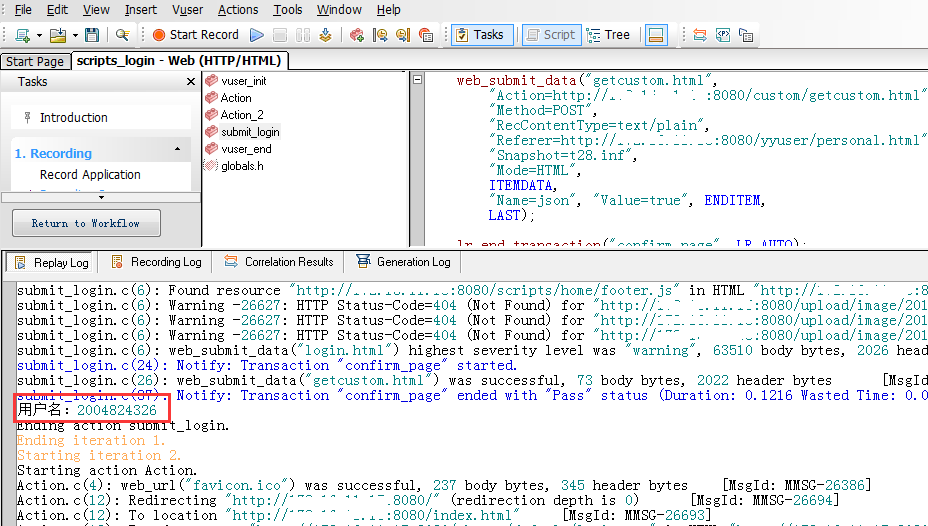
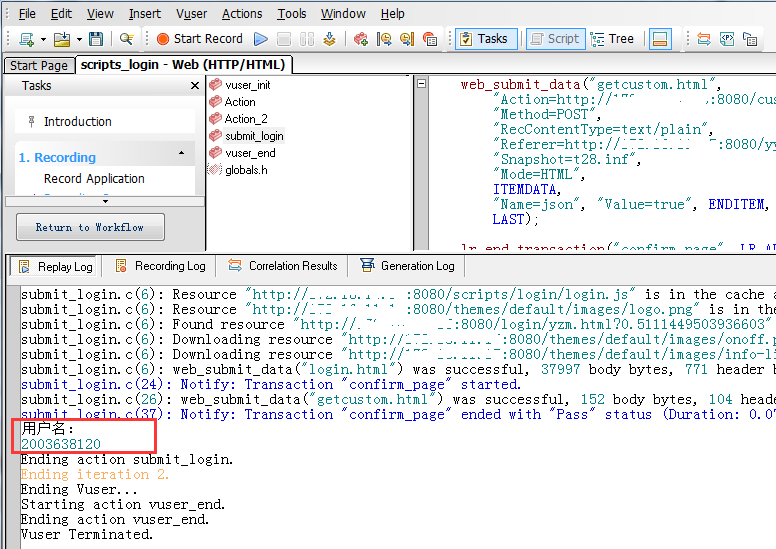
五、检查点
判断操作是否成功,检查点是必不可少的。loadrunner中可以设置文本检查点和图片检查点,下面记录一下loadrunner设置检查点的几种方法。
注意:在回放脚本时,必须确定run-time setting中勾选了“Enable Image and text check”选项,如下图所示。如果不勾选此项,脚本回放将不会执行检查点函数。
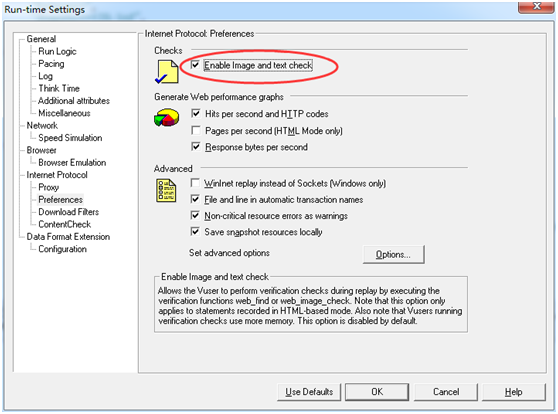
1) 可以在录制过程中添加文本检查点;

2) 在录制完成后,可以在Tree视图中添加文本检查点:如下图选中页面,并选择要检查的文本后,右键点击‘Add a Text Check(web_reg_find)’即可生成检查点函数;
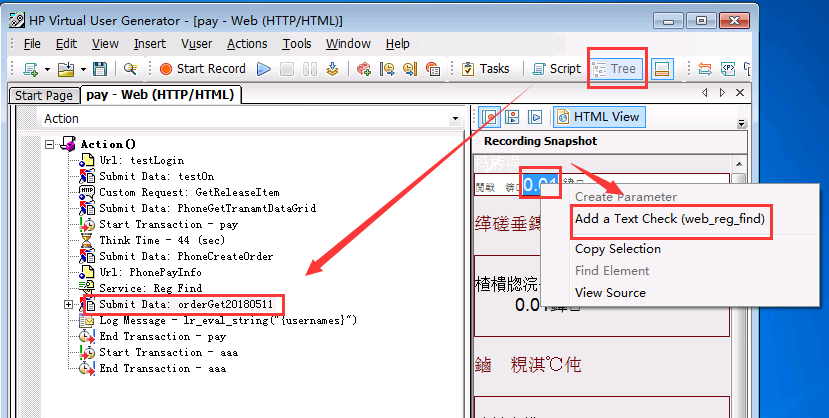
如下图弹出了find Text窗口,根据提示可以精确查找或根据文本的开始结尾内容查找。
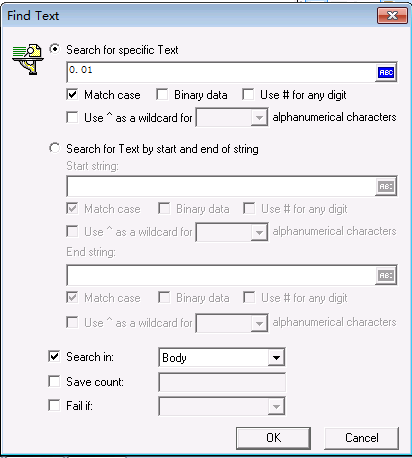
在Virtual User Generator代码中如下图所示:
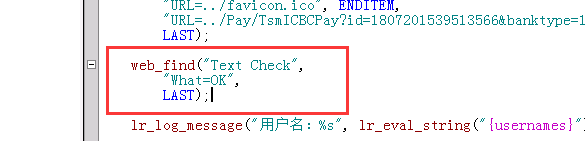
3)还可以用web_image_check函数设置图片检查点
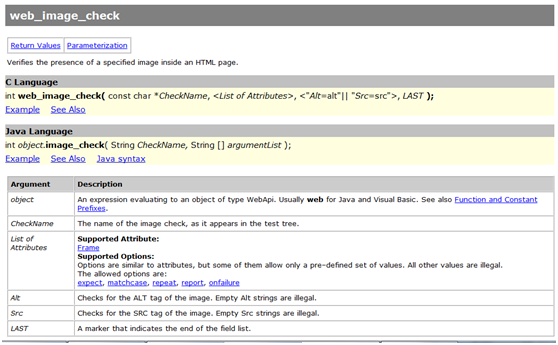
通过New Step添加web_image_check函数:Insert > New Step...选择"Image Check"(如图所示,也可以这样添加文本检查点,或者手写函数)
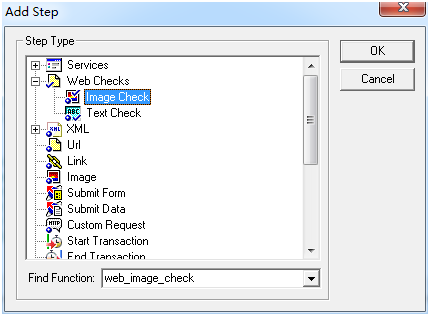
如下图所示,必须输入图片的Src属性或ALT属性
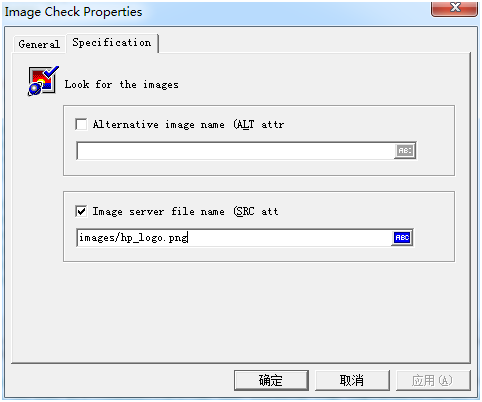
点击“确定”,脚本中就生成了图片检查点:

回放,运行日志显示图片检查通过,如下图:
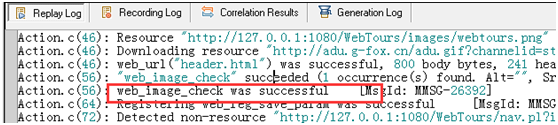
六、控制器
1)开始菜单里,以管理员身份运行“Controller”
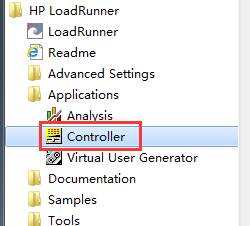
2)添加Virtual User Generator中保存的代码
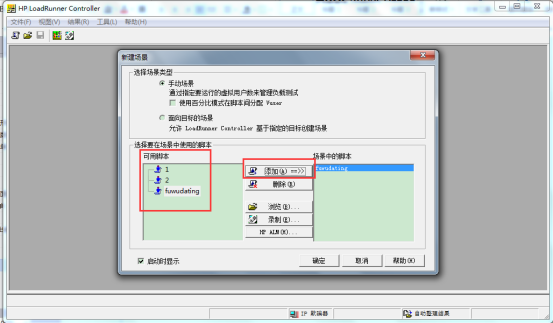
3)下图界面可以添加组,组中是已录制好的代码,在全局计划中可设置运行的人数,时间,单位时间运行人数和单位时间退出人数等。
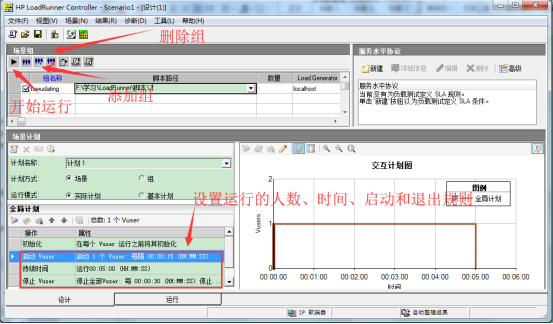
设置启动参数如下图:

持续时间和停止Vuser如上。
来源:https://www.cnblogs.com/Noul/p/9322923.html